如何进行分析与设计.docx
《如何进行分析与设计.docx》由会员分享,可在线阅读,更多相关《如何进行分析与设计.docx(61页珍藏版)》请在冰豆网上搜索。
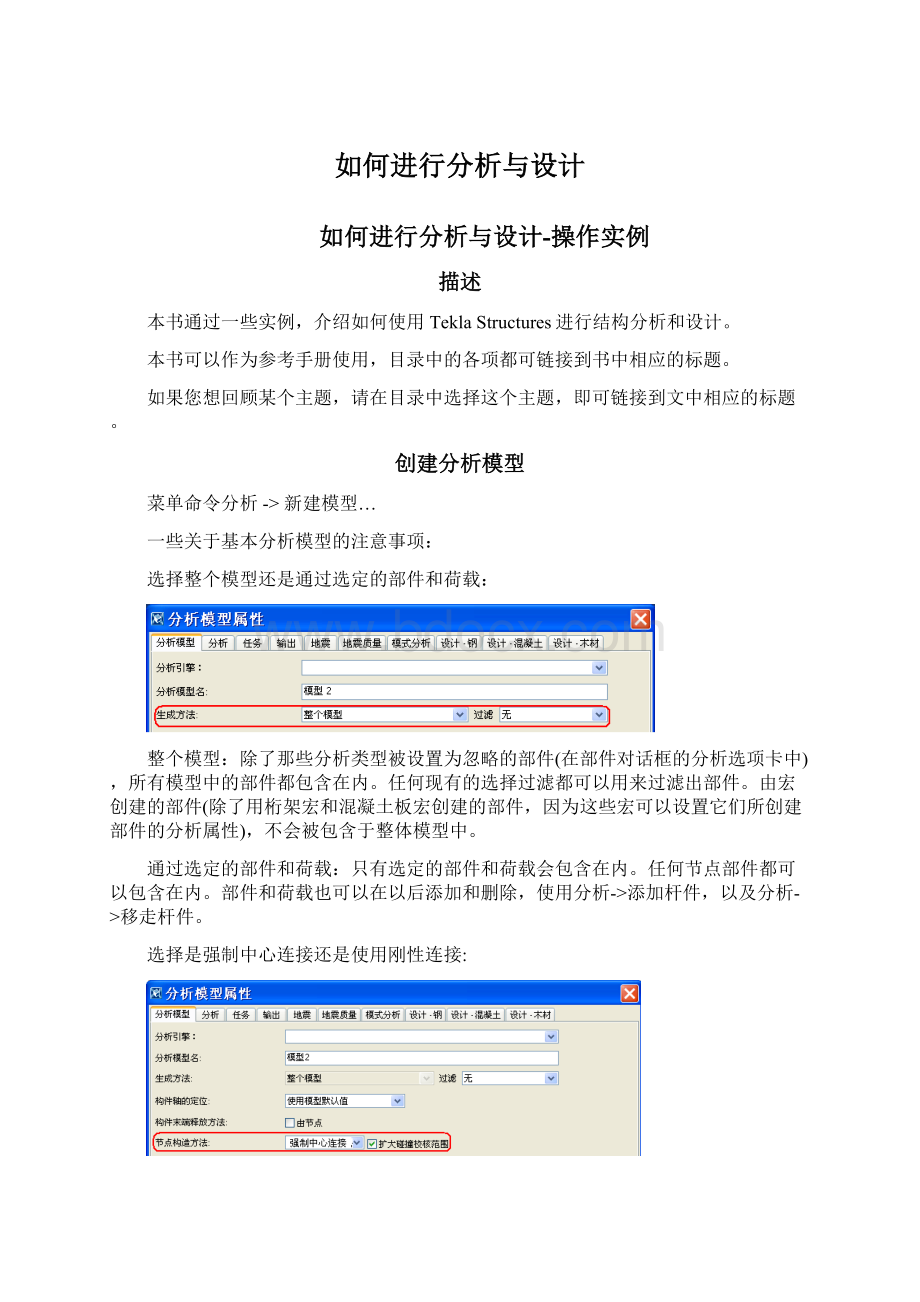
如何进行分析与设计
如何进行分析与设计-操作实例
描述
本书通过一些实例,介绍如何使用TeklaStructures进行结构分析和设计。
本书可以作为参考手册使用,目录中的各项都可链接到书中相应的标题。
如果您想回顾某个主题,请在目录中选择这个主题,即可链接到文中相应的标题。
创建分析模型
菜单命令分析->新建模型…
一些关于基本分析模型的注意事项:
选择整个模型还是通过选定的部件和荷载:
整个模型:
除了那些分析类型被设置为忽略的部件(在部件对话框的分析选项卡中),所有模型中的部件都包含在内。
任何现有的选择过滤都可以用来过滤出部件。
由宏创建的部件(除了用桁架宏和混凝土板宏创建的部件,因为这些宏可以设置它们所创建部件的分析属性),不会被包含于整体模型中。
通过选定的部件和荷载:
只有选定的部件和荷载会包含在内。
任何节点部件都可以包含在内。
部件和荷载也可以在以后添加和删除,使用分析->添加杆件,以及分析->移走杆件。
选择是强制中心连接还是使用刚性连接:
要创建更精确的分析模型,可选用扩大碰撞校核范围。
有时在模型中需要更精确地创建有偏心的杆件,可使用刚性连接这个选项:
强制中心连接:
使用刚性连接:
另见”在指定位置允许或禁止刚性连接”,有以下两种可能:
•分析模型设置为强制中心连接。
则在总体上不使用刚性连接,但可以指定某处强制使用刚性连接。
•分析模型设置为使用刚性连接。
则在总体上使用刚性连接,但可以指定某处不使用刚性连接。
设置杆件分析属性
标准情况下,关于梁和柱分析属性的注意事项:
杆件分析类型:
•用作支撑杆件的桁架
•其它常用的
杆件轴心定位
•柱子:
常为中性轴,也可以参考线为轴
•梁和支撑:
常以参考线为轴,也可以是中性轴
分析偏移:
要更精确地建模可使用经度方向的偏移。
在下面这个预制混凝土梁和柱子之间连接的例子中,梁的荷载在柱上是偏心的:
设置荷载属性
使用部件名称过滤出所需的杆件,以确保正确地对这些杆件添加荷载。
为保证荷载应用到所需的杆件上,边框必须足够大。
通常,如果边框过大不会带来什么问题。
荷载板属性
设置跨度为单跨/双跨,以及主轴方向。
如果双跨和自动主轴重量设置为是,则被选中双跨的方向与主轴方向是相同的。
只有在双跨的情况下,自动主轴重量和重量的值将会影响荷载的比例分配,这些荷载是用于主轴并垂直于轴线的。
如果自动主轴重量设置为是,则它的比例将会在跨长的两个方向上,分配到第三个力。
即:
跨度越小,荷载比例越大。
重量值不计入内。
如果自动主轴重量设置为否,则以给定的系数分割荷载,见下图所示。
该设置适用于点荷载,线荷载和均布/面积荷载(然而,当均布/面积荷载覆盖了嵌板的整个面积时,不再适用于这个问题。
)
设置为自动创建固定支撑条件,涉及到在连续结构上的荷载分配(实际上,在11.1版本中该设置已经改名为使用连续结构荷载分配)。
当均布荷载Q应用于跨度为L的连续梁上时,最左边跨上的荷载不会平均分配给支座,但取代它的支座荷载会将会是0.375QL和0.625QL。
打开这个设置,意味着这不会影响到荷载分配。
在杆件上添加一个中间节点
有时,需要在杆件中间添加结点。
通常是用于频度分析中的。
您可以使用用户定义属性以及指定分割点的数量和距离,来创建附加的节点。
分析组合梁
组合结构包含梁、栓钉以及梁顶面的凝土楼板。
要搭建组合梁,用户可以直接给出组合梁的属性或者选用自动组合梁选项。
如果是后一种情况,TeklaStructures会识别出梁顶面的凝土楼板,并直接从板的属性中获得组合属性。
楼板可以用条状楼板或者以组合楼板搭建。
如果组合楼板中有肋高和肋宽,混凝土厚度材料不会从楼板中除去,
楼板属性在截面目录中定义。
如果梁带有定义过的剪力钉,则分析会直接使用它们的信息。
如果楼板和剪力钉没有建在模型中,这些设计属性会在梁的组合与设计选项页中定义。
梁的设置
将梁作为组合梁分析,然后再分析选项卡中修改梁的属性。
1.选择:
•组合梁:
手工修改组合梁的属性。
•自动组合梁:
TeklaStructures将自动识别组合梁,并计算出有效楼板宽度。
2.当你修改属性时,运行分析,TeklaStructures将计算出有效楼板宽度。
•1/8梁的跨度,中心到中心,有支座。
•有效宽度不超过到最近组合梁距离的一半。
•有效宽度不超过到邻近组合梁距离的最小值:
选择组合梁选项,如果其左右都没有梁,则楼板宽度将为零。
如果是自动组合梁,即使其两侧都没有梁,TeklaStructures也可以计算出宽度。
设计选项卡:
追踪属性影响组合设计细部的标高。
设置为2,绘出最大的标高。
如果楼板或抗剪栓钉没有被修改过,则设计选项卡包含组合梁属性:
查询有效宽度
当激活了分析模型后,查询功能将显示组合梁的属性。
.
使用板生成器宏创建楼板
1)选择板生成器宏。
2)定义板属性
3)选择板面积
Metaldeckprofiles金属板截面
金属板截面在型材目录中定义。
到STAAD.Pro的界面
当设计要求考虑梁栓钉的数量时,这些值需考虑在内。
STAAD.Pro在设计时,将考虑下列因素:
用AISC-ASD来设计组合梁
描述
STAAD.Pro现在可以在使用AISC-ASD规范时,支持组合的屈曲杆件的设计。
这里假定使用完全的组合和非均布的荷载。
抗剪节点用在负弯矩面积上保持连续。
型钢楼板假定是垂直于构件的。
如果型钢楼板平行于构件,则抗剪栓钉的数量就必须调整。
下面介绍另一些用在组合梁设计中的参数。
STAAD.Pro输出
STAAD.PRO.PROCODECHECKING-(AISC9THEDITION)
********************************************
------------------------------------------------------------------------
|MEM=7Section=CMW27X84Ratio=0.054Status:
Pass|
|SectionLoc.=1.00Load=103Moment=0.4422E+3kip-inch|
|CriticalCondition:
Steelstressafterconcretehardens:
I2|
|UNITS-POUNFEET|
|ActualSteelStressbeforeConcreteHardens=0.1214E+6|
16(90)
|AllowableSteelStressbeforeConcreteHardens=0.3421E+7|
|ActualConcreteStressbeforeHardening=0.0000E+0|
|AllowableConcreteStressbeforeHardening=0.2350E+6|
|ActualSteelStressafterConcreteHardens=0.2524E+6|
|AllowableSteelStressafterConcreteHardens=0.4666E+7|
|ActualConcreteStressafterHardening=0.1037E+5|
|AllowableConcreteStressafterHardening=0.2350E+6|
|Numberofshearconnectorsrequired:
51|
|Diameterofshearconnectors:
5/8-inch|
------------------------------------------------------------------------
17(90)
11.1版本的改进
TeklaStructures11.1包含以下的改进。
动刚度隔板
如果这块板是用板生成器宏创建的,用户可以选择楼板是否为刚接隔板。
自动加载板的重量
分析模型包含楼板的自重荷载,即使没有另外添加。
抗剪栓钉数量
抗剪栓钉的数量会作为梁的属性返回给TeklaStructures。
梁的信息也可以用作栓钉的创建,并可以在图纸和报表中反映出来。
分析加腋节点
加腋节点可以近似地用来修改加腋区域的截面积。
用户必须指定系统可用的截面以及截面的长度。
实际建模时,可以采用契形I型截面或H型的截面
STAAD.PRO模型:
分析板拼大梁
如果用户想要在分析与设计模块中分析焊接梁,那么在TS模型中应该怎样搭建呢?
这里有两种方法可行:
使用等效型材,就是说,用户定义属性对话框可以定义该型材用于结构分析。
如果焊接梁由用户定义零件创建,则这个值会自动填写。
截面优化会提供一个新的等效型材。
用户也可以在优化截面组定义UDA(用户属性对话框)中定义一个优化截面组。
参见例子“定义优化截面组”
支座位移荷载
支座位移荷载无法直接处理。
可以使用一个刚性的弹簧支撑,它不会屈服于现有的荷载,并且在这个刚性弹簧的位置上添加一个强荷载,来创建相称的位移。
整个建筑的温差荷载
在11.1版本:
我们可以用沿轴向的温差来插入一个温差荷载。
并且使边框足够大,以便能包含整个结构的杆件。
可以给分别每一楼层或者梁添加不同的温度荷载,而对于梁我们可以使用部件的名称BEAM来过滤。
若要在柱子上添加温度荷载,需要先改变工作平面使其垂直于X轴。
温度荷载就会添加到模型中的每一轴线平面上,并且使用以部件名称为柱子的过滤。
检查加荷载的杆件
运行分析后,使用查询->荷载,来查看某个指定荷载是作用在那些构件上的。
设置优化截面组
优化程序会搜索一个最轻的安全截面。
默认的可替换组基于截面型材目录中的分组。
如例子中的HEA300
因此,对于HEA300,默认的选择将是HEA100,HEA120,...,HEA1000,优化后的可能结果是:
然而,替换HEA300的也可以是以下指定的值:
HEA100,HEA200,HEA300,HEAA300,HEA400,HEA500,HEA600,HEA700
这个组命名为A1并且可以定义用来修改型材目录中这些截面
注意:
在修改了型材目录以后,模型需要重新进行分析,根据该修改所进行的优化才会起作用。
另外,由于这个组中包含的截面(HEAA300)来自另一个型材目录分支,我们必须修改高级选项:
修改后,优化的结果如下(HEA450不再使用):
在TeklaStructures中绘制分析模型
在分析与设计模型对话框中使用选择对象,我们可以让TS窗口中绘制出(线框的)分析模型:
梁绘制为红色,刚接连接为深蓝色,楼板/墙的边缘为浅蓝色。
并且还包括节点。
模型部件可以由显示属性来将其隐藏。
只有当运行分析或者使用分析->创建模型之后,才能绘制出分析模型。
分析模型是有用的,特别是当STAAD.Pro分析需要花相当长的时间时,它可作为分析用的模型和STAAD.Pro的模型,而非真正进行分析。
而后,我们可以在TS中检查分析模型,以及使用STAAD.Pro后处理程序。
允许或禁止刚接连接
分析模型